「PTAの広報?…なんだか大変そう」
「パソコン、そんなに得意じゃないし」
「忙しいのに、ちゃんとした紙面なんてつくれるのかな…?」
今、子育ても仕事も、毎日が目まぐるしい中で、PTAの広報活動にプレッシャーを感じるのは、きっとあなただけじゃありません。
でも、“がんばりすぎない”広報ができたらどうでしょう?
楽しさややりがいを感じられるデザインツールがあったら、やってみようかなと思えませんか?
私は一年間のPTA広報活動の中、どんな仕組みがあったら皆んな楽かなと考えながら活動していました。
私が広報作りに使っていたのはCanvaという無料デザインツールです。
なぜかというと…わたしはCanvaの公式クリエイターだから!
折角の経験を、他の方や子どもたちに還元できることが私の原動力でした。
わたしが頑張って作った(笑)“がんばりすぎない”広報を、みなさんにシェアしたいと思います。
そのまま使えるテンプレートや子どもたちへのアンケート素材も!ぜひ最後まで読んでくださいね。
Contents
ネット環境があれば、誰でも無料で使えて暮らしを楽しくするツール!Canva!
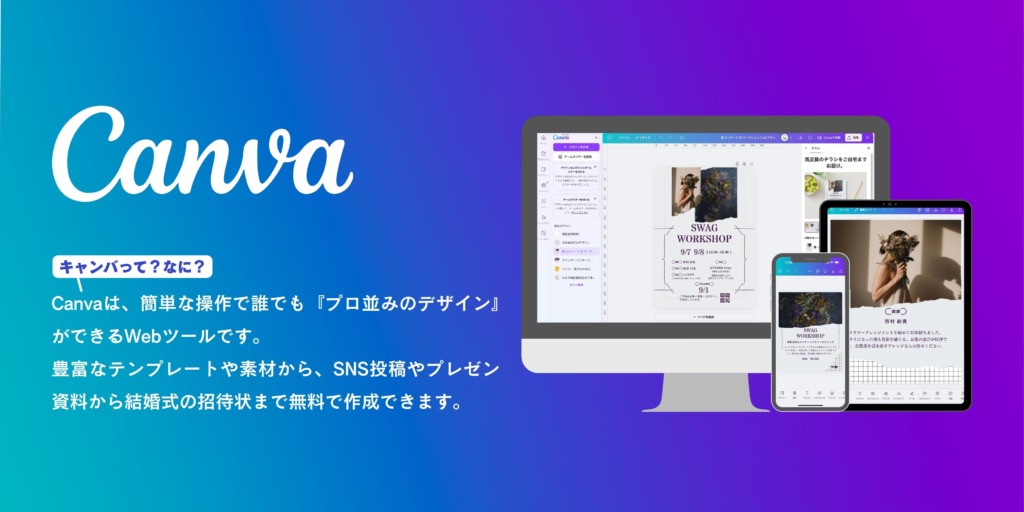
Canvaについて、まずは皆さんにシェアします。
「デザインツールって、難しそう」「特別なソフトが必要なんじゃないの?」
そんなふうに思っていませんか?
でもCanvaは違います。
パソコンはもちろん、スマホやタブレットからでも、インターネットにつながっていればすぐに使える!
そして、基本機能はすべて無料です。
アプリをインストールしてもよし、ブラウザからアクセスしてもよし。
会員登録もメールアドレスだけで完了するので、始めるまでに迷う時間もかかりません。
特別なスキルも、複雑な操作も必要なし。
豊富なテンプレートから、だれでもプロみたいなデザインが簡単に作れます!
だから、誰でも気軽に「広報紙づくり」にチャレンジできる、そんなハードルの低さがCanvaの大きな魅力です。
誰か一人に仕事が偏らず、みんなで一緒に作れる時代になったんだと、あらためて実感しています。
Canvaは、PTAの広報だけでなく、子どもの行事のお知らせや、家族のプリント整理、ちょっとしたプレゼント用のカードにも使えます。
さらに、仕事でプレゼンをする機会がある方なら、そのまま資料作成にも使える優れもの。
ひとつのツールが、暮らしと仕事にも使えるテンプレートがある——そんな気軽さも、Canvaの魅力です。
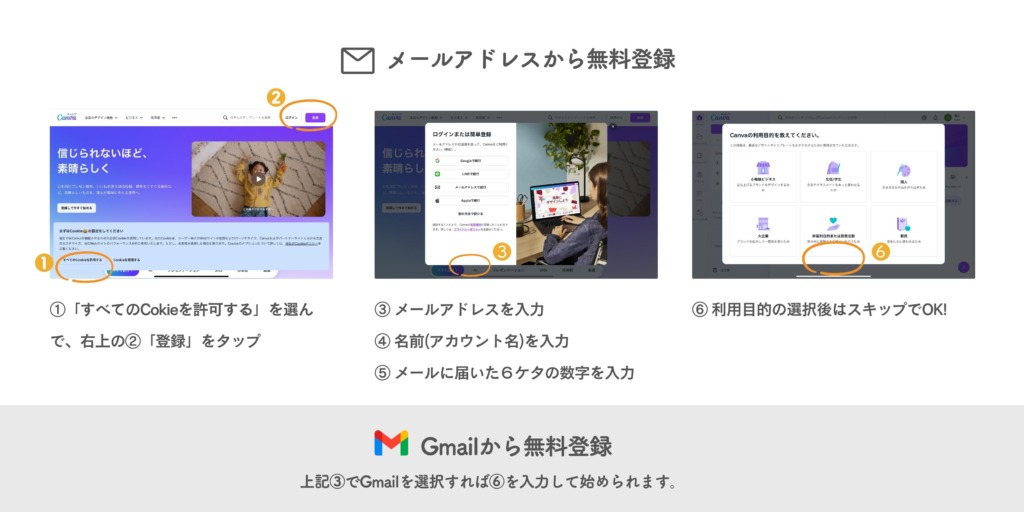
PTA広報メンバーでの共同編集も可能だから、作業が分担できる
従来の広報づくりでは、「パソコンが得意」「WordやExcelが使える」といった理由で、一部の人に仕事が集中しがちでした。
でもCanvaなら、得意な人がサッと直したり、必要なところだけ手を加えたりできるので、それぞれのペースで無理なく参加しやすくなります。
ひとつのデザインを複数人で同時に編集できる「共同編集」機能があるので、
共有リンクを送るだけで、他のメンバーも自分のパソコンやスマホからアクセス可能。
❶ 編集画面右上の「共有」ボタンをクリック(またはタップ)
❷アクセスレベルを「リンクを知っている全員」で「編集可」に設定
❸ 「リンクをコピー」して、LINEやメールで他のメンバーに送るだけ!
たとえば——
・写真の差し替えは写真担当の人が
・文章の校正は文章が得意な人が
・レイアウト調整はデザイン好きな人が
それぞれの得意分野を活かして作業を分担すれば、効率的で、しかも楽しく進められます。
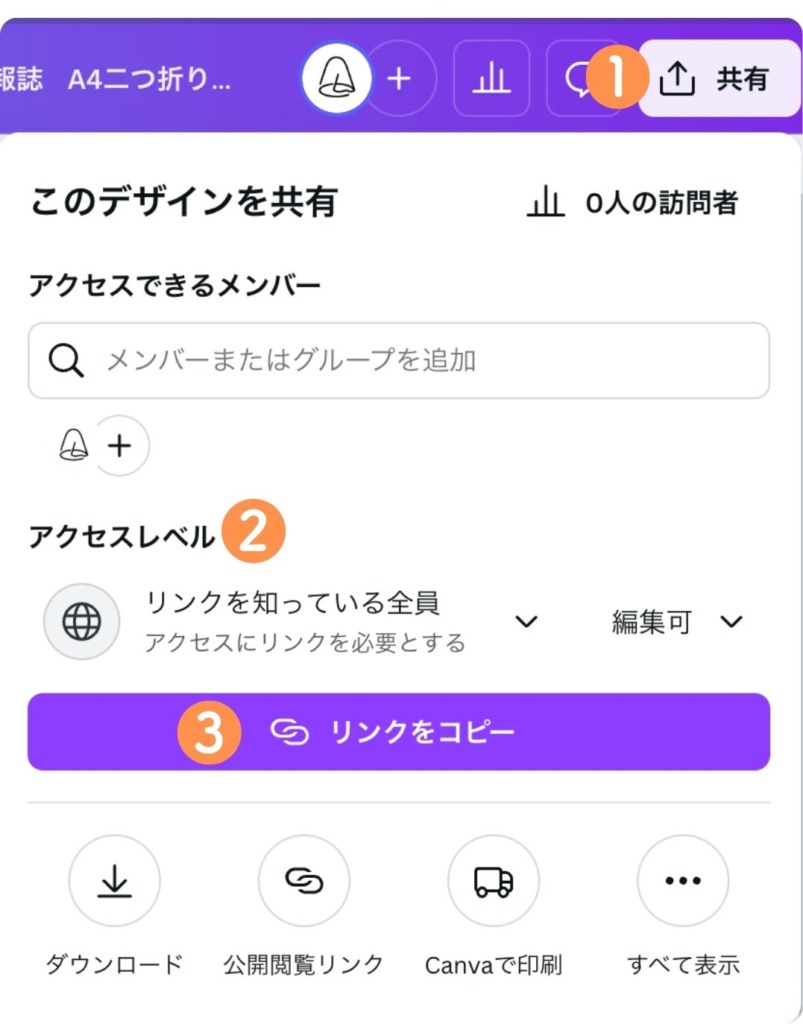
「このページ、誰か代わりに直しておいて~」が気軽に言えるのは、共同編集ならではの安心感。
時間も役割もみんなで分け合えるから、PTAの広報づくりが“チームの仕事”になります。
あっちこっち、探さなくていい!イラストも写真もオールインワン!

PTA広報紙を作るときに、地味に大変なのが「素材探し」。
「イラスト、どこから持ってくる?」
「フリー素材の写真って、どこまで使っていいの?」
「学校っぽいイラスト、かわいいのがない…」
そんな“探す疲れ”、Canvaならいりません。
Canvaには、商用利用OKのイラストや写真、アイコン、図形が最初からたっぷり入っています。
検索窓に「学校」「季節」「イベント」などのキーワードを入れるだけで、必要な素材がずらり。
文字に合うフレームや飾りもあるから、センスに自信がなくても“見栄えする紙面”が自然と仕上がります。
しかも、画像をダウンロードして別で加工して…なんて手間もなし!
素材の配置も、サイズ変更も、ドラッグ&ドロップでスイスイ。
「素材がまとまってるだけで、こんなにラクなんだ!」
そんな声が、きっと広報メンバーから出てくるはずです。
PTA広報の味方!Canva公式の無料テンプレート、できました
ここまで読んで、「Canva便利そうだけど、結局どこから作ればいいの?」と思った方もいるかもしれません。
…というわけで、Canva公式テンプレートとして、第一弾をリリースしました!
最初のテンプレートは、「先生紹介ページ」に特化したデザイン。
A4サイズの二つ折りパンフレット形式(見開きA3サイズ)で、学年・担当別に写真と紹介文を整理して掲載できるようになっています。
• 写真がきれいに並ぶレイアウト
• 一人ひとりのコメント欄あり
• 教職員・サポートスタッフも一覧表示
• 広報誌らしい“楽しいけれど見やすい”バランスを意識した色使い

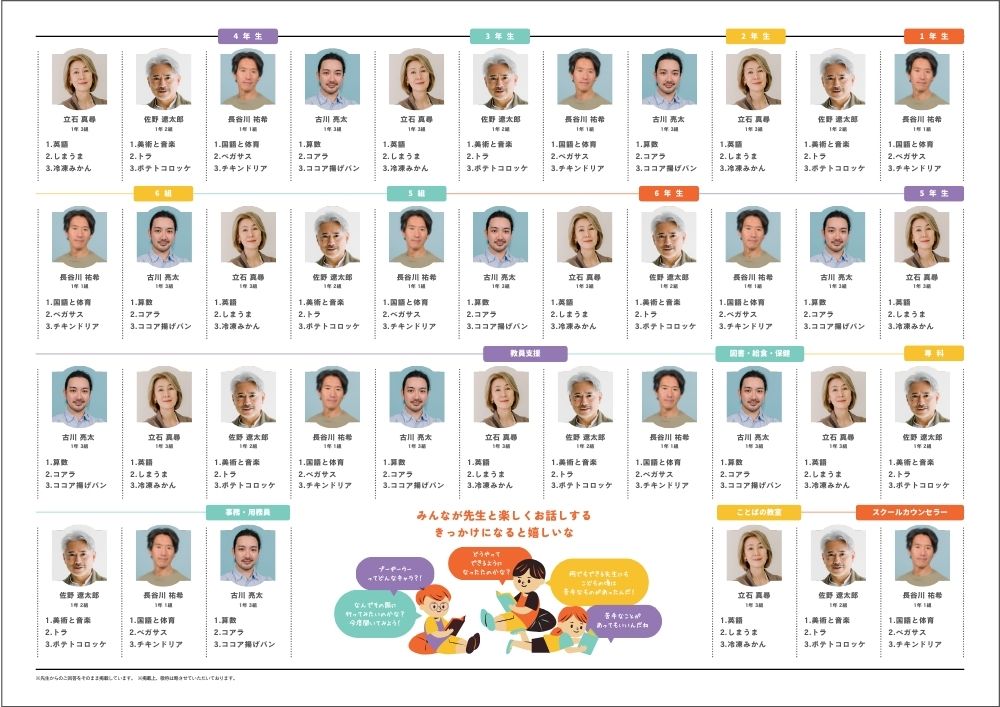
しかも、テンプレートは文章と写真を差し替えるだけで完成!
デザインに自信がない広報メンバーでも、すぐに取りかかれる安心設計です。
といった要素を取り入れて、「ちゃんと情報が伝わる広報誌」+「子どもたちも楽しめるデザイン」を両立させています。
イラストも、アンケートも。子どもたちの声がそのまま紙面に!
広報紙って、「先生と保護者が作って、保護者に配るもの」と思われがち。
でもちょっと視点を変えてみると、子どもたち自身が参加できる“学校の思い出アルバム”のような存在にもなるんです。
実は、Canvaには「教育機関向けの無料プログラム(Canva for Education)」があり、児童・生徒用のアカウントでもプロ版の機能が無料で使えます。
※【注】Canva for Educationの導入には、学校から教育委員会への申請が必要です。導入までに少し時間がかかる場合もありますので、まずは学校へ相談してみてください。
これを活用すれば、特定のクラスや学年単位で、イラスト付きのアンケートを作成してもらうことも可能に。
たとえば——
• 「〇〇年生が選ぶ!今月の行事ベスト3」
• 「好きな給食は?」「学校で楽しかったことは?」などのテーマを決めて、回答にイラストを添えてもらう
それぞれの生徒がCanvaで作ったアンケートは、画像形式(PNG)でダウンロード回収して貰えば、そのまま広報紙に貼り込めるのも便利なポイントです。
特に6年生は、受験で忙しかったり、体調などの理由で学校に来られない子もいます。
そんなときも、Canvaなら自宅からでも作成・提出ができるので、離れていても参加できる場をつくることができます。
「これ、うちの子が描いたやつだよ!」と親子で盛り上がるページがあれば、広報紙にぐっと愛着が湧くはずです。
こども達もアンケートの回答に使えるテンプレートも用意しました!
私がPTA広報の時はCanvaで簡単に作ったサイトを用意しましたが(アンケート制作の参考になると思うのでリンクを置いておきます)、難易度が高かったり、学校自体にCanvaが導入できない時もあるかもしれません。
でも、大丈夫です。
Canvaのテンプレートで子どもたちに配れる、アンケート用紙のテンプレートも作ってあります!
モノクロ想定なので、Canvaで提出してもらう場合も、このテンプレートを使って紙で配布してもOK。



はじめてでも大丈夫。大人も使える、こどもたちのためのCanvaガイド
「Canvaってどうやって始めるの?」「子どもにも使えるの?」
そんな声に応えるために、こどもたちが安心してCanvaに親しめる専用サイトを作りました。
実はこのサイト、もともとは私自身がPTA広報を担当していたときに、学校でCanvaを導入した経験から生まれたものです。
でも、残念ながら当時は導入のタイミングが間に合わず、子どもたちからの提出はロイロノートでの対応に…。
今でも「もっと早く導入できていたら、もっと楽しい体験になったかもしれない」と、悔しい気持ちが残っています。
だからこそ、今これから広報を担当する人たち、そして学校の先生や子どもたちに役立ててもらえたら——そんな願いを込めてこのサイトをつくりました。

使い方はとてもシンプル。
児童にも読みやすい構成で、 Canvaのことや、導入方法とCanvaの基本操作やさしく丁寧にガイドしています。
またこのサイトは、Canvaアンバサダー(キャンバサダー)の先生方からも「わかりやすくて教育現場で使える」と好評をいただいています。
今後は、行事レポートやアンケート紹介など、他の用途にも対応したテンプレートを順次追加予定です。
「こんなテンプレートがほしい!」というリクエストがあれば、ぜひお知らせくださいね。
広報活動の負担をちょっとでも減らして、「楽しめる時間」に変えられたら嬉しいです。
印刷対応はProだけ。でも30日トライアルで“ぴったり解決”
Canvaで広報紙をつくって、「印刷して配りたい」と思ったとき——
実はここで無料プランのままだと、うまく書き出せない壁にぶつかります。
というのも、印刷用に必要な設定(高画質PDF・CMYKカラー・塗り足し・トンボなど)は、Canva Pro(有料版)でしか使えない機能なのです。
CMYK対応は印刷にとって重要なポイント。
RGBのまま入稿すると、画面では鮮やかだった色が、くすんだり沈んだりして印刷されることがあります。
でもご安心を。
Canva Proには30日間の無料トライアルがあるので、「入稿用データを仕上げたいときだけ使う」といったスポット利用も可能です。
実際に、テンプレートを作るところまでは無料版で進めて、最後のPDF書き出しだけPro版で対応するという使い方をしている広報チームも多くあります。
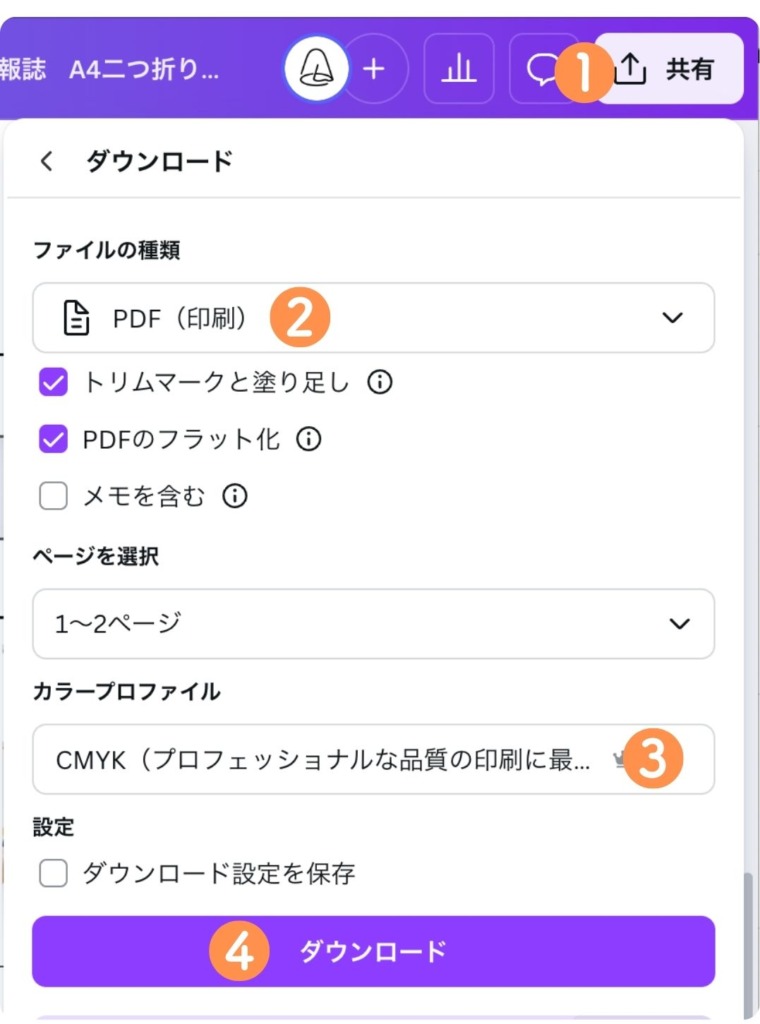
さいごに
PTAの広報は、まずは自分が楽しむための活動になるといいと思います。
取材や写真撮影で、学校に足を運ぶ機会が少しずつ増えてくると、普段見えなかったことに気づく素敵なきっかけになります。
子どもたちが頑張ってる姿や、先生たちの小さな気配り。
それが広報の“おまけ”であり、一番のごほうびかもしれません。
だから、難しく考えすぎず自分がちょっと楽しくなるところから始めてみてください。
Canvaには可愛いイラストがたくさんあります!
テンプレートを触りながら、「このイラスト、どこに入れようかな〜」なんて考えてる時間が、意外と楽しかったりしますよ。
Canvaはその“最初の一歩”にぴったりのツールです。
あなたの広報活動が、思っていたよりちょっと楽しくなりますように。